En av de bästa sakerna med att använda Gboard är det faktum att det gör det så roligt att kommunicera. Det ger dig enkel tillgång till emoji GIF, klistermärken, Bitmoji och till och med det superroliga Emoji Kitchen. Nyligen lade Google till en ny funktion till gänget, som låter användare snabbt skapa anpassade textdekaler baserat på vad de skriver.
Dessa nya anpassade textklistermärken är ett bra sätt att fira dina vänner, oavsett om det är att önska dem en grattis på födelsedagen, gratulera dem till något eller helt enkelt säga god morgon. Funktionen började rullas ut till Googles smartphones, inklusive Pixel 6 serie, som en del av Mars 2022 Feature Drop och är nu tillgängliga på många andra Android-telefoner. Var dock inte rädd om du ännu inte har listat ut hur du använder den. Den här guiden bör få dig att skicka anpassade textklistermärken på nolltid.
Hur man ställer in dekalförslag
Innan du kan börja skapa anpassade textdekaler måste du först se till att Gboard är konfigurerat för att automatiskt visa dekalförslag medan du skriver. Lyckligtvis är detta enkelt nog att göra.
1. Knacka de inställningsikonen på Gboard för att öppna dina tangentbordsinställningar.
2. Välj den "Emojis, klistermärken och GIFalternativet längst ner.
3. Under "Förslag" sektion, växla "Klistermärken"på. Nu när du skriver kan Gboard föreslå roliga klistermärken som du kan ta med i dina meddelanden.

Hur man skapar anpassade textklistermärken
1. Öppen din meddelandeapp, Välj en tråd, och börja skriva i textfältet.
2. Efter att ha skrivit ditt ord eller din fras, lägg till en emoji. Detta kan vara vilken emoji som helst.
3. En klistermärke kommer att dyka upp baserat på vad du skrev. Välj detta för att se fler alternativ.
4. Välj ditt alternativ, och det kommer att bifogas till ditt textfält och ersätter det du skrev. Tryck på skicka.
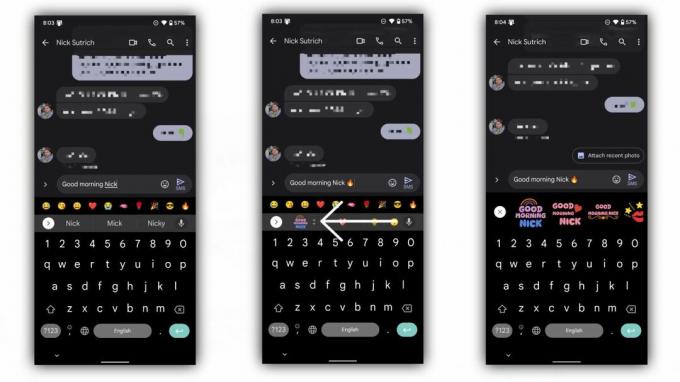
Anpassad och redo att gå
Det är allt! Nu kan du börja skicka färgglada textskapelser till dina vänner, så att ditt "Grattis på födelsedagen"-meddelande sticker ut bland resten. Lyckligtvis är funktionen inte begränsad till bara pixlar heller och borde fungera på många av de bästa Android-telefoner.
Kom dock ihåg att det finns en gräns för hur många ord eller tecken du kan skapa anpassade textklistermärken med, och du måste leka med dem för att se vad som fungerar. Dessutom fungerar funktionen bara med Gboard på engelska (i USA), även om den troligen kommer att utökas till fler språk längre fram.
Naturligtvis, om anpassade textklistermärken inte riktigt säger det, kan du alltid skapa dina egna Gboard Emoji Kitchen mashups, som alltid är roliga.

Google Pixel 6a
Om du letar efter en billig Android-telefon med massor av värde är Pixel 6a något för dig. Den drivs av ett flaggskepps tensorchip som ger den otrolig prestanda för en telefon i den här prisklassen, och bilderna ser otroliga ut.
